iMessage không thông báo đã gửi? 6 bước để nhận thông báo
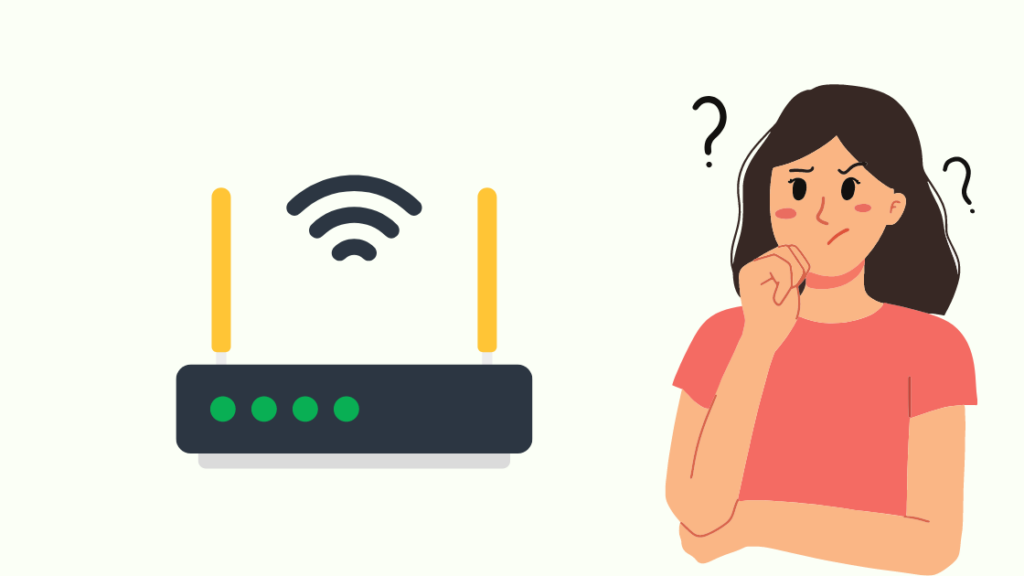
Mục lục
iMessage là công cụ nhắn tin chính của tôi và tôi cần nó cho tôi biết liệu tin nhắn của tôi đã được gửi hay chưa để tôi có thể luôn cập nhật mọi thứ.
Khi ứng dụng ngừng thông báo cho tôi về những tin nhắn tôi đã gửi , mọi thứ cứ lặp đi lặp lại và điều đó khiến tôi khó chịu vô cùng.
Tôi đã lên mạng để tìm cách khắc phục sự cố với iMessage, nơi tôi thấy nhiều người cũng gặp phải vấn đề tương tự.
Khi bạn đọc đến cuối bài viết này, bài viết mà tôi đã có thể tạo ra nhờ vào quá trình nghiên cứu mà tôi đã thực hiện, bạn cũng sẽ có thể nhận lại thông báo gửi tin nhắn của mình.
Nếu iMessage của bạn không thông báo đã gửi, hãy kiểm tra xem kết nối internet của bạn có hoạt động không. Bạn cũng có thể gửi văn bản dưới dạng SMS để đảm bảo người nhận nhận được tin nhắn.
Kiểm tra Internet của bạn
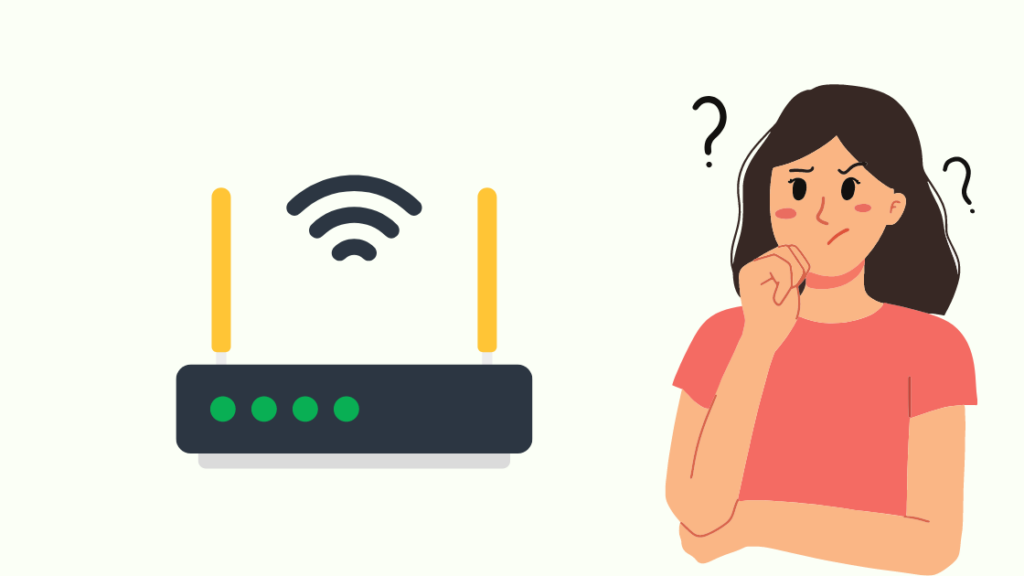
iMessage sử dụng kết nối internet, Wi-Fi hoặc di động của bạn dữ liệu để gửi tin nhắn đến người nhận của bạn, bỏ qua hệ thống SMS của nhà cung cấp dịch vụ điện thoại của bạn.
Bạn sẽ cần có kết nối internet để nhận cũng như gửi tin nhắn và cũng cần biết liệu tin nhắn của mình đã được gửi hay đọc chưa.
Vì vậy, hãy kiểm tra kết nối dữ liệu di động và Wi-Fi của bạn và xem liệu bạn có được kết nối với Internet hay không bằng cách tải trang web hoặc ứng dụng khác yêu cầu Internet.
Bạn có thể ngắt kết nối điện thoại khỏi Wi-Fi và kết nối lại hoặc di chuyển đến nơi khác để có vùng phủ sóng tốt hơn trên mạng di động của bạn.
Thử sử dụng Wi-Fi khácđiểm truy cập hoặc điểm phát sóng từ điện thoại của một người bạn có kết nối dữ liệu di động đang hoạt động.
Tắt và bật iMessage

iMessage là dịch vụ bạn có thể tắt riêng, giúp điện thoại của bạn gửi tin nhắn văn bản chỉ sử dụng dịch vụ SMS.
Bạn có thể tắt và bật lại iMessage trong cài đặt hệ thống. Thao tác này có thể đặt lại ứng dụng iMessage và khắc phục mọi sự cố khiến bạn không biết tin nhắn của mình đã được gửi hay chưa.
Để thực hiện việc này:
- Chuyển đến Cài đặt .
- Nhấn vào Tin nhắn .
- Sử dụng nút chuyển để tắt iMessage.
- Đợi một lúc rồi bật lại.
- Thoát khỏi ứng dụng Cài đặt.
Sau khi thực hiện việc này, hãy thử gửi một tin nhắn nhắn tin cho ai đó và xem bạn có nhận được thông báo rằng tin nhắn đã được gửi hay không.
Trong trường hợp người nhận tin nhắn không phải là người dùng iPhone, tin nhắn bạn gửi từ iMessage có thể không đến được họ.
Bạn sẽ phải bật Gửi dưới dạng SMS từ cài đặt Tin nhắn mà chúng ta đã thấy trước đây trong cài đặt của điện thoại để tin nhắn bạn gửi được gửi dưới dạng SMS thông thường chứ không phải tin nhắn iMessage.
Người nhận Có thể đã chuyển sang chế độ ngoại tuyến
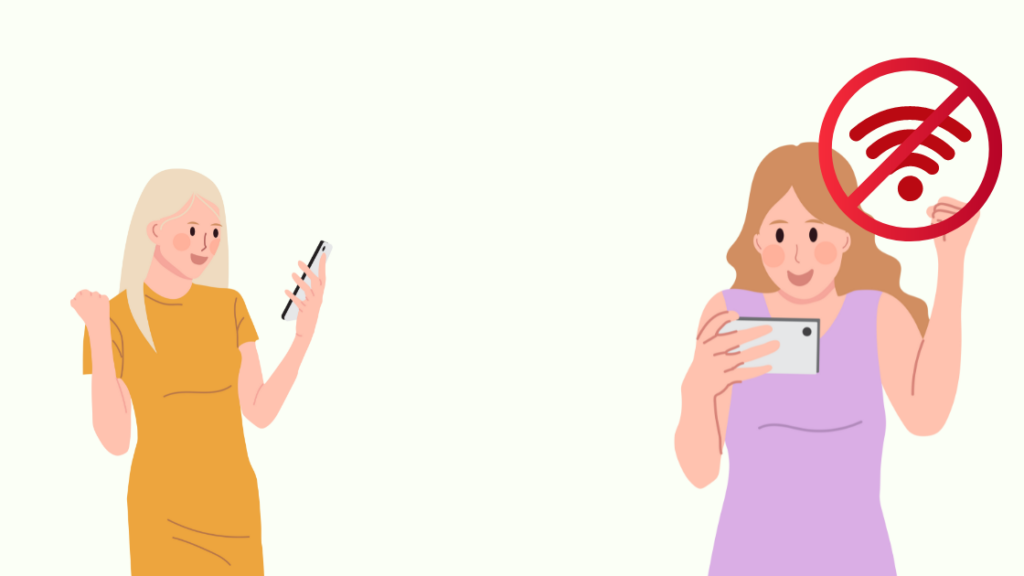
Nếu người nhận đã tắt dữ liệu di động hoặc không còn kết nối với Wi-Fi, thì họ có thể không nhận được tin nhắn được gửi qua iMessage.
Vì họ đã chuyển sang chế độ ngoại tuyến không có internet, dịch vụ sẽ không thể gửi văn bản cho họ, dẫn đến việc iMessage không hiển thị rằng nó đã được gửi.
Việcđiều tốt nhất bạn có thể làm ở đây là đợi cho đến khi họ có thể kết nối Internet trở lại và khi họ kết nối lại, iMessage sẽ tự động gửi tin nhắn cho bạn.
Bạn sẽ không nhận được thông báo đã gửi nếu họ có điện thoại cũng tắt.
Bạn có thể gọi cho họ nếu đó là việc khẩn cấp, nhưng tôi khuyên bạn nên kiềm chế nếu tin nhắn nói về điều gì đó có thể đợi.
Cập nhật iMessage
Các lỗi không hiếm gặp với iMessage và chúng có thể khiến tin nhắn gặp sự cố khi gửi, nhưng chúng sẽ được khắc phục bất cứ khi nào có bản cập nhật mới cho ứng dụng.
Thông thường, ứng dụng tự động cập nhật, nhưng ứng dụng iMessage của bạn có thể lỗi thời nếu bạn tắt cập nhật ứng dụng tự động.
Để cập nhật ứng dụng iMessage của bạn:
- Khởi chạy App Store .
- Sử dụng thanh tìm kiếm để tìm iMessage .
- Nhấn Cập nhật . Nếu không có thông báo cập nhật thì có nghĩa là ứng dụng đang ở phiên bản mới nhất.
- Hãy để điện thoại hoàn tất quá trình cài đặt bản cập nhật.
Sau khi cập nhật, hãy khởi chạy lại iMessage và xem liệu bạn nhận được thông báo đã gửi cho các tin nhắn bạn gửi.
Khởi động lại điện thoại của bạn
Các sự cố với điện thoại cũng có thể khiến thông báo gửi không xuất hiện và cách dễ nhất để khắc phục hầu hết các sự cố với điện thoại là khởi động lại.
Khởi động lại phần mềm điện thoại sẽ đặt lại mọi thứ trên điện thoại và khi thực hiện đúng cách, thao tác này có thể giải quyết nhiều sự cố với điện thoại của bạn.
Việc thực hiệnnày:
- Nhấn và giữ phím nguồn ở mặt bên của điện thoại.
- Khi thanh trượt xuất hiện, hãy sử dụng phím này để tắt điện thoại.
- Trước bạn bật lại, đợi ít nhất 30 giây.
- Nhấn và giữ phím nguồn một lần nữa để bật lại điện thoại.
Khi điện thoại bật, khởi chạy iMessage và kiểm tra xem bạn có thể xem tin nhắn của mình đã được gửi chưa.
Bạn có thể khởi động lại một vài lần nữa nếu lần thử đầu tiên dường như không có tác dụng gì.
Liên hệ với Apple
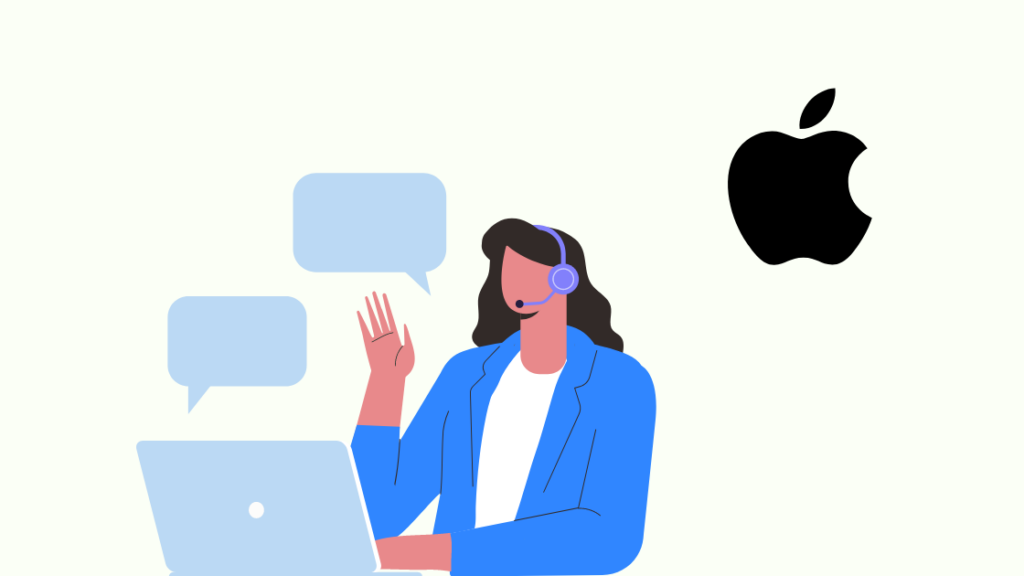
Khi không có cách nào khác hiệu quả, lựa chọn duy nhất của bạn là liên hệ với Apple càng sớm càng tốt.
Sau khi bạn cho họ biết iMessage có vấn đề gì, họ sẽ có thể hướng dẫn bạn một số cách khắc phục sự cố bổ sung các bước sau.
Nếu họ không thể khắc phục sự cố qua điện thoại, họ sẽ yêu cầu bạn mang điện thoại đến Apple Store tại địa phương để kỹ thuật viên có thể xem xét.
Lời kết
Bạn cũng có thể thử cập nhật iOS của mình lên phiên bản mới hơn nếu bạn chưa làm như vậy trong một thời gian. Phiên bản này cũng được biết là có thể khắc phục sự cố với iMessage.
Nếu bạn tiếp tục gặp sự cố với iMessage, bạn có thể thử sử dụng một dịch vụ nhắn tin khác cho đến khi sự cố được khắc phục thông qua bản cập nhật phần mềm.
Tôi khuyên dùng Telegram hoặc WhatsApp, nhưng phần khó hơn là lấy danh bạ của bạn trên dịch vụ đó.
Tôi cũng khuyên bạn nên xem hướng dẫn của chúng tôi về tin nhắn không tải xuống từ máy chủ để khắc phục sự cố này trên bất kỳ ứng dụng nhắn tin nào trêniOS.
Bạn cũng có thể thích đọc
- Cách khắc phục lỗi đăng xuất iMessage: Hướng dẫn đơn giản
- Không có số điện thoại Đã đăng ký với iMessage: Giải pháp dễ dàng
- iMessage có chuyển sang màu xanh khi bị chặn không? [Chúng tôi trả lời]
- Cách thêm mật khẩu vào tính năng Tự động điền của iPhone: Hướng dẫn chi tiết
- Bạn có thể lên lịch gửi tin nhắn trên iPhone không?: Hướng dẫn nhanh
Câu hỏi thường gặp
Tin nhắn bị chặn có được gửi không?
Nếu ai đó chặn bạn, mọi tin nhắn bạn đã gửi sẽ không được gửi.
Xem thêm: Khối lượng từ xa của mạng DISH không hoạt động: Cách khắc phụcTin nhắn của bạn sẽ có màu xanh nhưng bạn sẽ không được thông báo về các thay đổi trạng thái đối với tin nhắn bạn gửi.
Làm cách nào để biết liệu tôi có bị chặn trên iPhone của mình không?
Nếu bạn bị chặn trên iPhone, tin nhắn của bạn sẽ không được gửi và các cuộc gọi của bạn sẽ chuyển thẳng vào hộp thư thoại sau một lần đổ chuông.
Tuy nhiên, việc chặn số trên điện thoại của bạn không chặn bạn khỏi những người khác dịch vụ nhắn tin.
Điều gì xảy ra khi ai đó chặn bạn trên iMessage?
Nếu ai đó chặn bạn trên iMessage, tin nhắn bạn gửi sẽ không được gửi.
Bạn sẽ không nhận được. không thể biết liệu tin nhắn đã được đọc hay chưa vì tin nhắn không được gửi ngay từ đầu.
Xem thêm: Van Wi-Fi giám sát của FBI: Thực hay hoang đường?Các tin nhắn bị chặn có được gửi khi được bỏ chặn không?
Bất kỳ tin nhắn nào bạn đã gửi khi bạn bị chặn sẽ không được gửi tới người nhận sau khi họ bỏ chặn bạn.
Bạn sẽ phải gửi lại những tin nhắn đó nếu đó là thứ gì đóđiều quan trọng mà bạn cần nói với họ.

